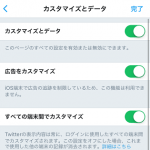< この記事をシェア >
Twitterのカスタマイズ設定を変更する、オフにする方法です。

ちょっと話題になっているTwitterの「カスタマイズとデータ」
プライバシーポリシーが変更され、2017年6月18日以降にTwitterを利用する=変更に同意、ということになっています。
データ内に性別や年齢も表示されていることからか、「怖い」とか「嫌だ」とかネガティブな感じでけっこう話題になっています。
このTwitterのカスタマイズとデータは自分で確認および、ある程度のオン/オフができるので紹介します。
iPhone版とAndroid版で若干やり方が違うので両方とも&PC版でのやり方も紹介します。
【Twitter】カスタマイズとデータを確認、オン/オフする方法
こう書くと怖い感じはするけど昨今では「普通」なことかも
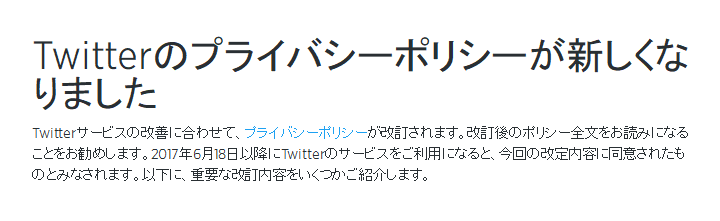
この変更の内容に「ユーザーデータやアクセスしたウェブページのデータや端末データ、位置情報などを取得し最適な広告などを配信できるようにする」といったことが記載されています。
こう書くと怖く感じますが、もちろん個人が特定できるというものではないですし、正直、今の時代では普通に行われていることでもあります。
2017年6月18日以降にTwitterのサービスを使用すると同意したことになるとのことです。
内容の詳細は↓の公式の案内をチェックしてみてください。
Twitterデータの項目
■利用の端末している端末
・携帯電話
・タブレット
・ブラウザ
■ログイン履歴
■位置情報
・よくログインする場所
■デバイス上のアプリ
■Twitterがおすすめする興味関心
■パートナーがおすすめする興味関心
■テイラードオーディエンス(メールリストや閲覧内容から作成される可能性があるデータ)
自分がTwitterに登録した際のプロフィールデータ以外でTwitterデータとして残っているデータは↑となります。
性別や年齢などは自分で入力していなくてもある程度のプロフィールやアクティビティから予測されて入力されています。
現在のデータの確認方法
iPhoneアプリの場合
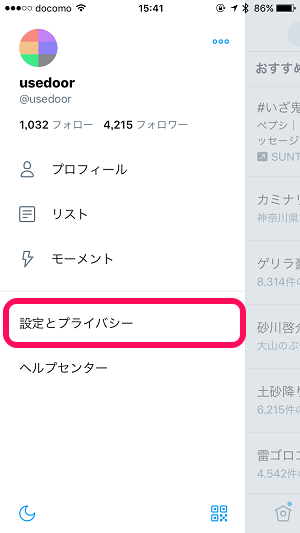
プロフィールページを開きます。
「設定とプライバシー」をタップします。
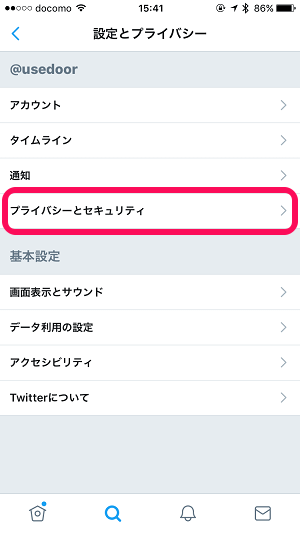
「プライバシーとセキュリティ」をタップします。
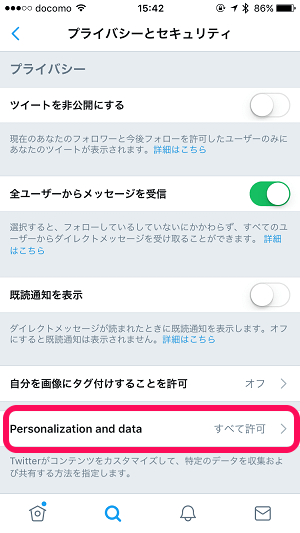
「Personalication and date」をタップします。

画面を下にスクロールして「Twitterデータを見る」をタップします。
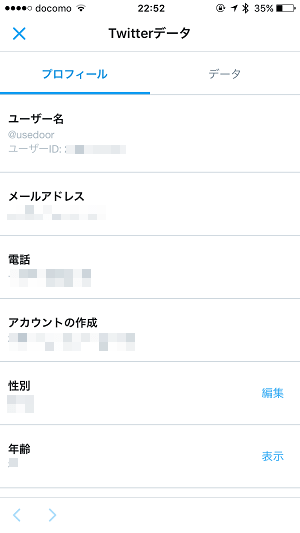
自分のデータがズラズラっと表示されます。
Androidアプリの場合
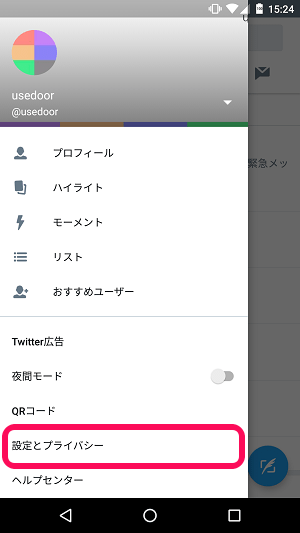
プロフィールページを開きます。
「設定とプライバシー」をタップします。
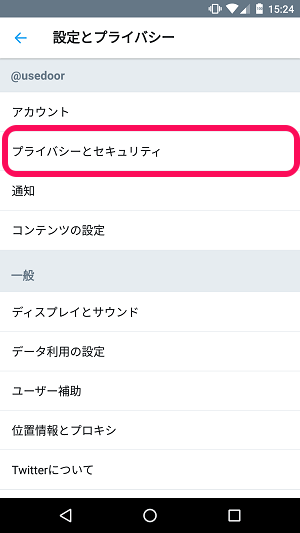
「プライバシーとセキュリティ」をタップします。
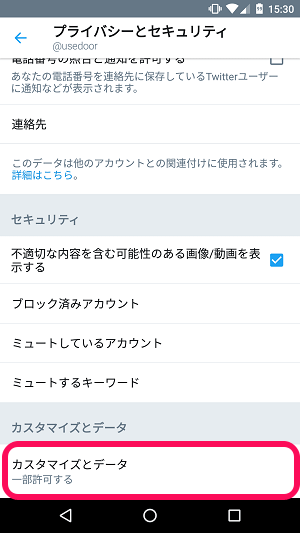
一番下にある「カスタマイズとデータ」をタップします。
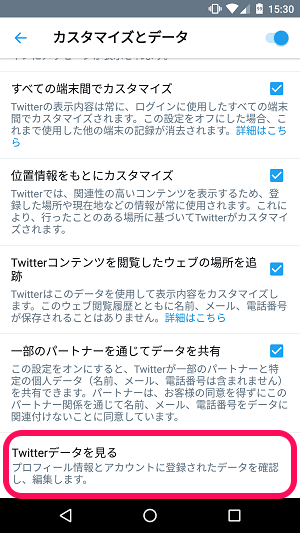
一番下にある「Twitterデータを見る」をタップします。
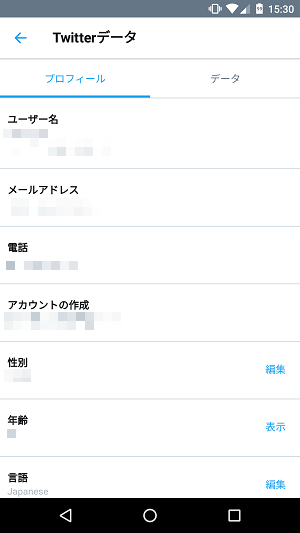
自分のデータがズラズラっと表示されます。
PCブラウザの場合
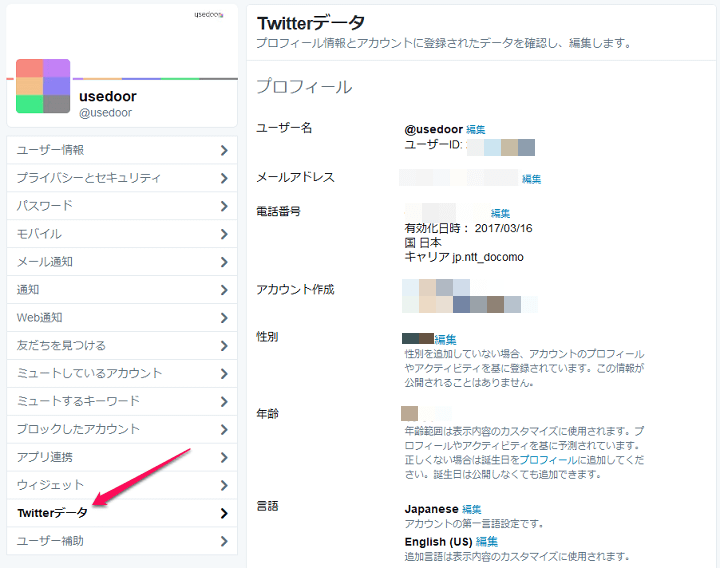
⇒ https://twitter.com/settings/your_twitter_data
Twitterにログインした状態で↑のURLにアクセスします。
パスワードを求められたらログインパスワードを入力します。
入力後、データの一覧が表示されます。
カスタマイズの項目
■おすすめユーザーのカスタマイズ
・広告
・アプリをもとにするもの
・すべての端末間をもとにするもの
・位置情報をもとにするもの
■データ
・Twitterコンテンツを閲覧したウェブの場所を追跡
・一部のパートナーを通じてデータを共有
カスタマイズをオフにする方法
iPhoneアプリの場合
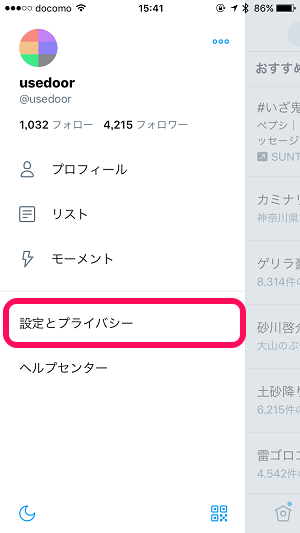
プロフィールページを開きます。
「設定とプライバシー」をタップします。
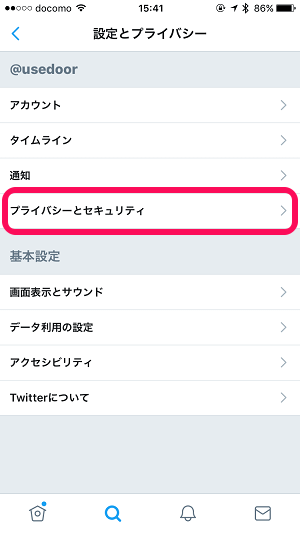
「プライバシーとセキュリティ」をタップします。
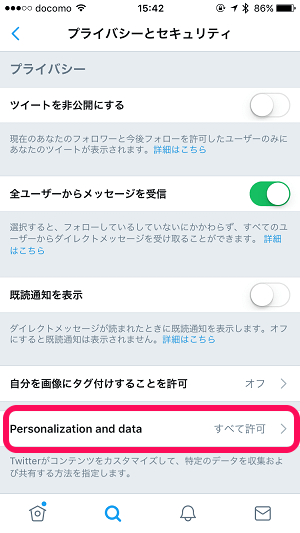
「Personalication and date」をタップします。
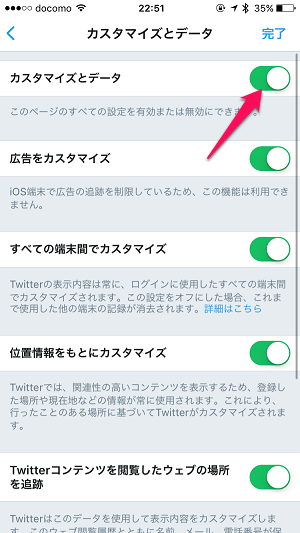
カスタマイズ項目一覧が表示されます。
オフにしたい項目をオフにしていきます。
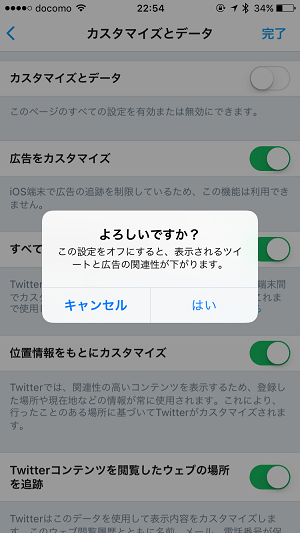
項目によっては警告が表示されます。
問題なければ「はい」をタップしてオフにします。
Androidアプリの場合
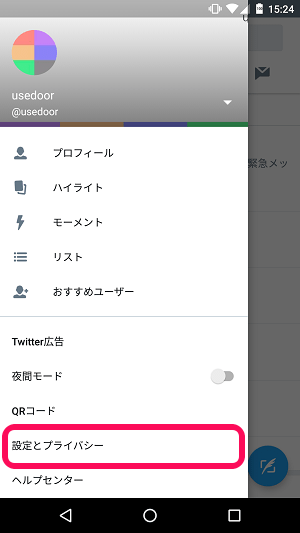
プロフィールページを開きます。
「設定とプライバシー」をタップします。
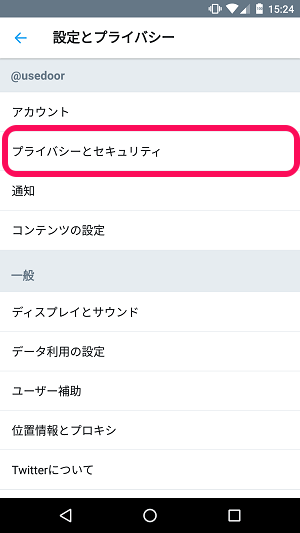
「プライバシーとセキュリティ」をタップします。
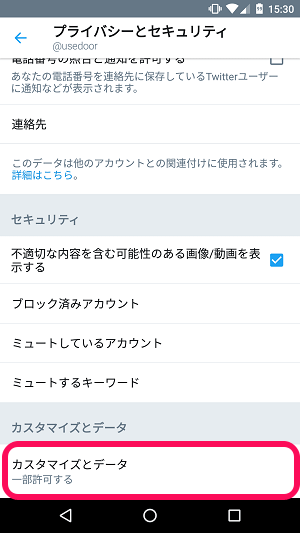
一番下にある「カスタマイズとデータ」をタップします。
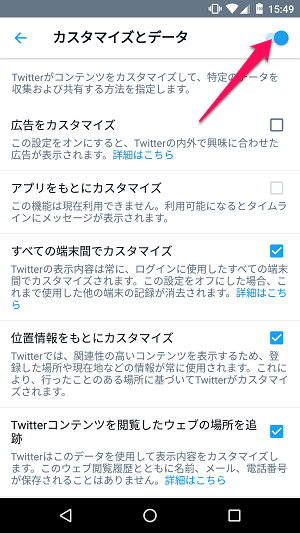
右上にあるスイッチをオフにします。
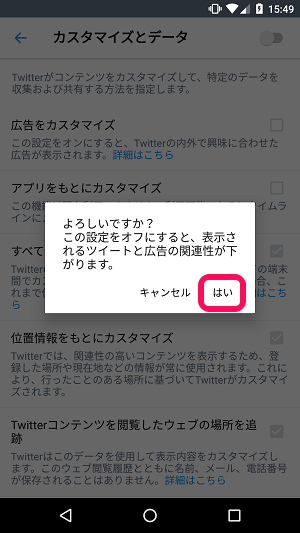
警告が表示されます。
問題ない場合は「はい」をタップします。
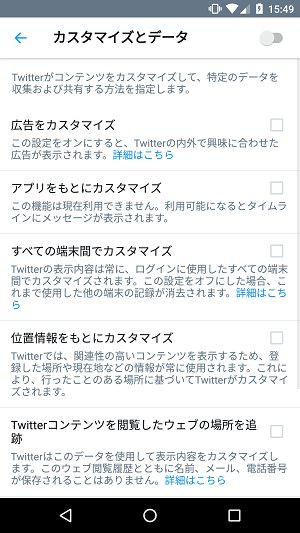
オフになればOKです。
PCブラウザの場合
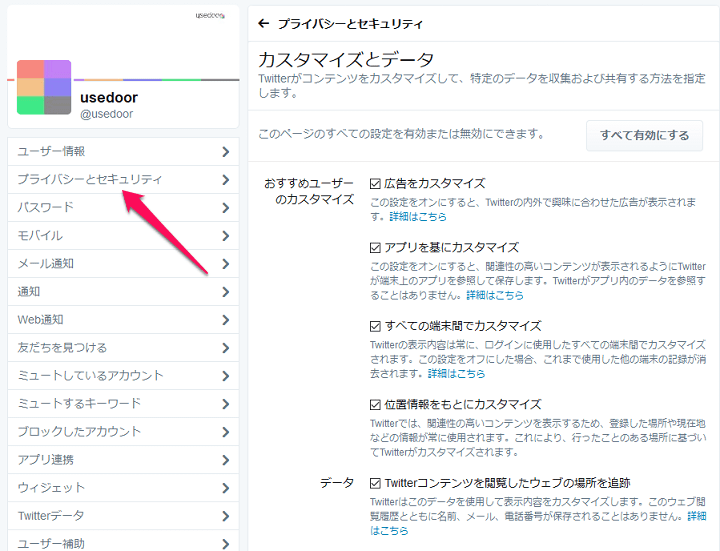
⇒ https://twitter.com/settings/personalization
Twitterにログインした状態で↑のURLにアクセスします。
パスワードを求められたらログインパスワードを入力します。
カスタマイズの一覧が表示されます。
オフにしたいもののチェックを外して、最後に一番下の「設定を保存」をクリックすればOKです。
そんなに怖いものじゃないとは思うけど…
気持ち悪いなぁと感じる人はオフにしておいてもいいかも
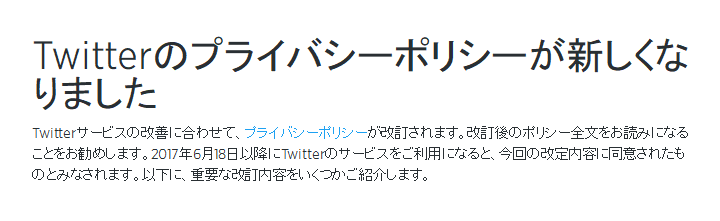
個人的にはそんなに「怖い」と感じるものではないと思います。
が、ツイートでも多々見受けられましたが、年齢や性別といった個人情報といえば個人情報なデータも入っていたりもするので、なんか気持ち悪いなぁと感じる人は↑の方法でオフにしておくのもいいかもしれません。
ポリシー変更の適用時期は、2017年6月18日以降にTwitterサービスを利用することです。
< この記事をシェア >
\\どうかフォローをお願いします…//
この『Twitterデータ』一覧を確認&カスタマイズをオフにする方法 – 自分のプライバシーデータの利用を制限の最終更新日は2017年6月28日です。
記事の内容に変化やご指摘がありましたら問い合わせフォームまたはusedoorのTwitterまたはusedoorのFacebookページよりご連絡ください。